win10如何更改就近共享的文件保存路径
来源:网络收集 点击: 时间:2024-09-03【导读】:
win10如何更改就近共享的文件保存路径呢?下面就来教大家怎么更改就近共享的文件保存路径。工具/原料morewin10笔记本电脑方法/步骤1/6分步阅读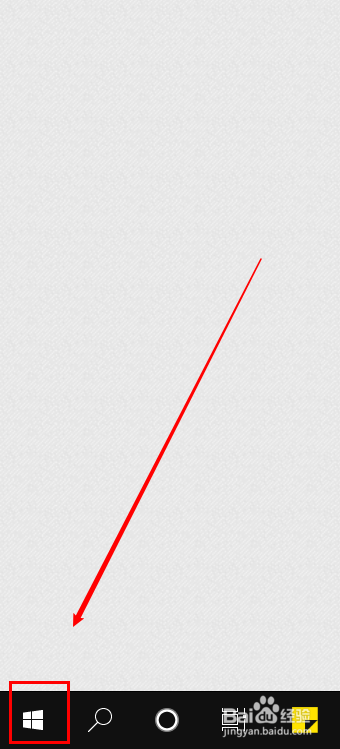 2/6
2/6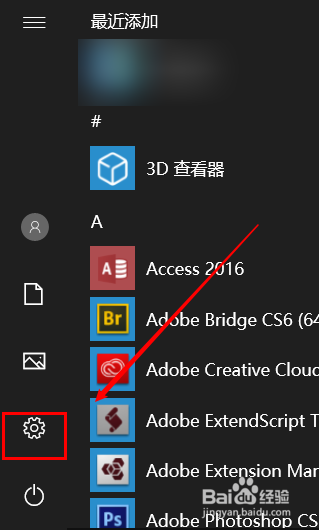 3/6
3/6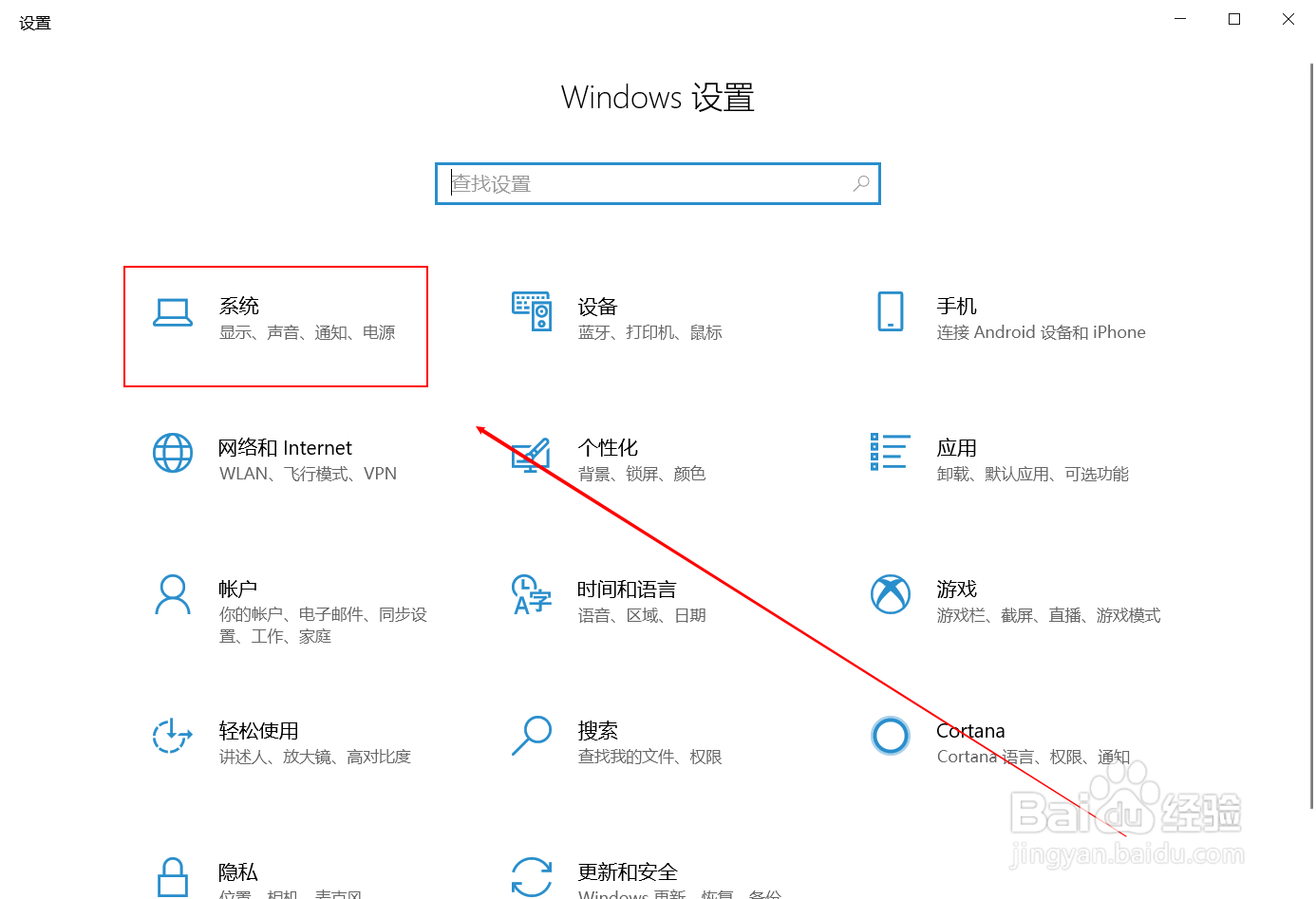 4/6
4/6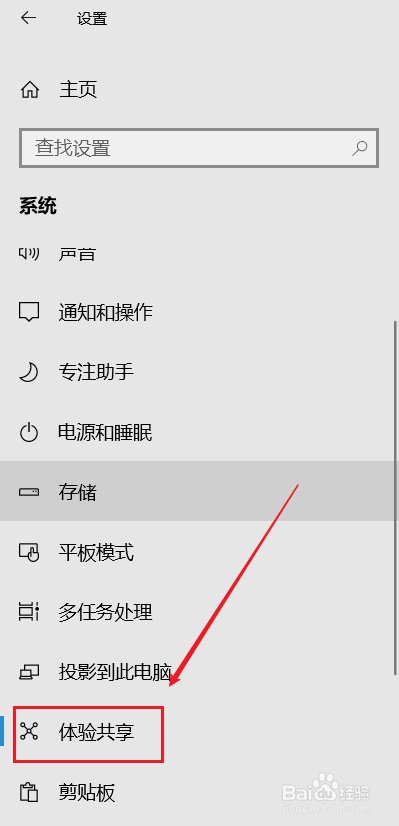 5/6
5/6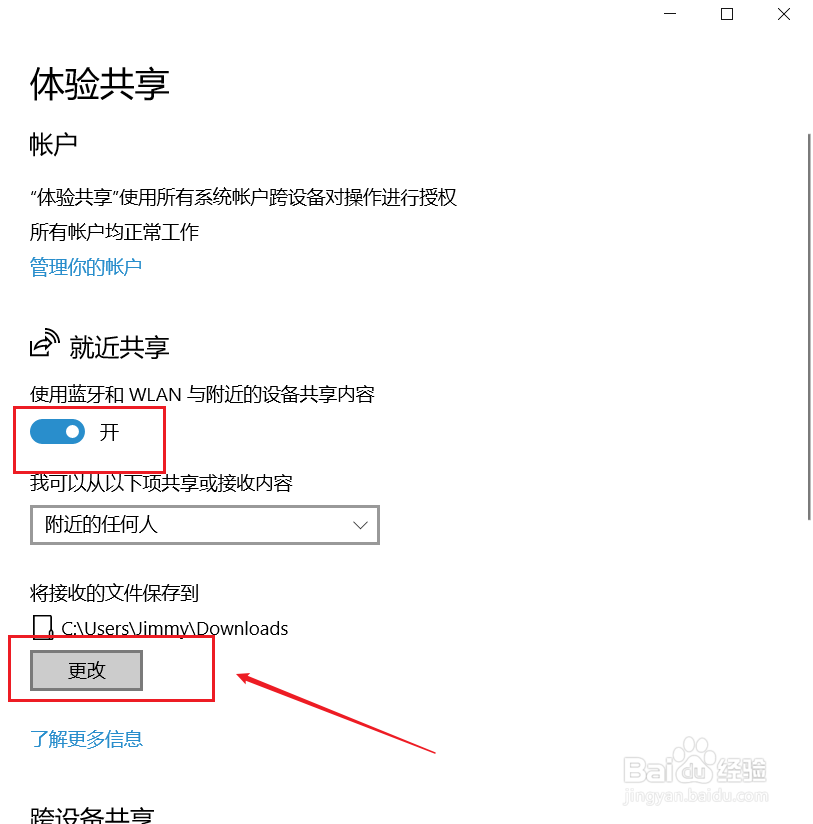 6/6
6/6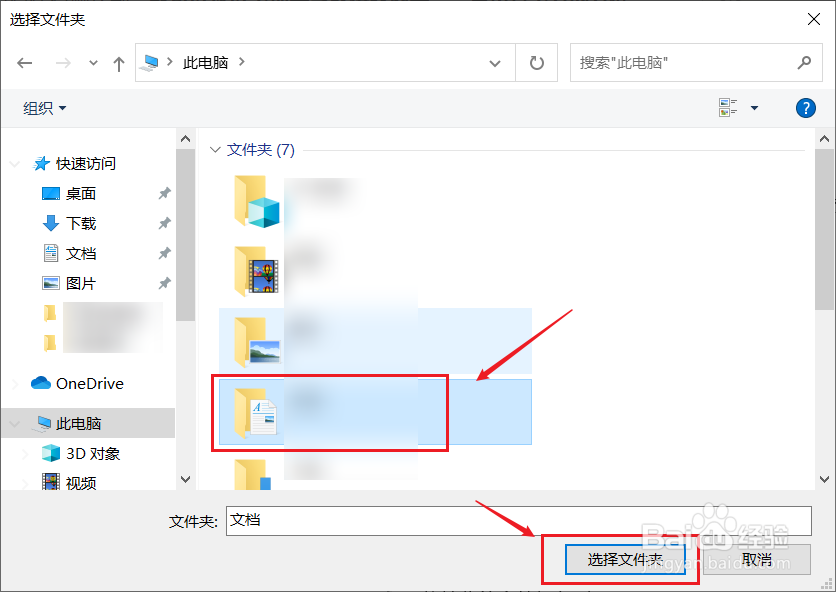 总结
总结
点击电脑左下角的“开始”按钮
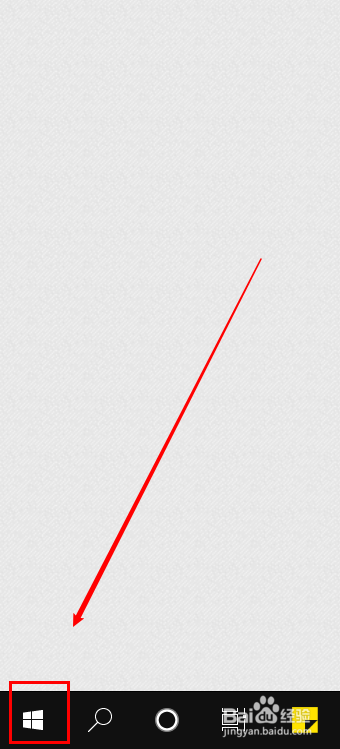 2/6
2/6在开始菜单中点击打开“设置”
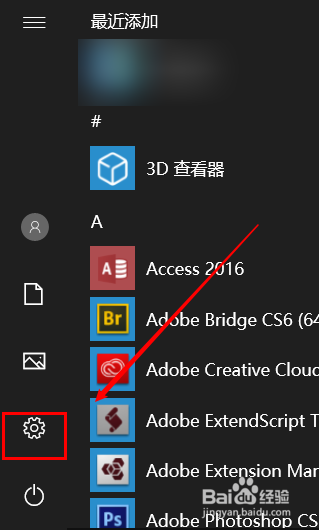 3/6
3/6在设置窗口中点击“系统”
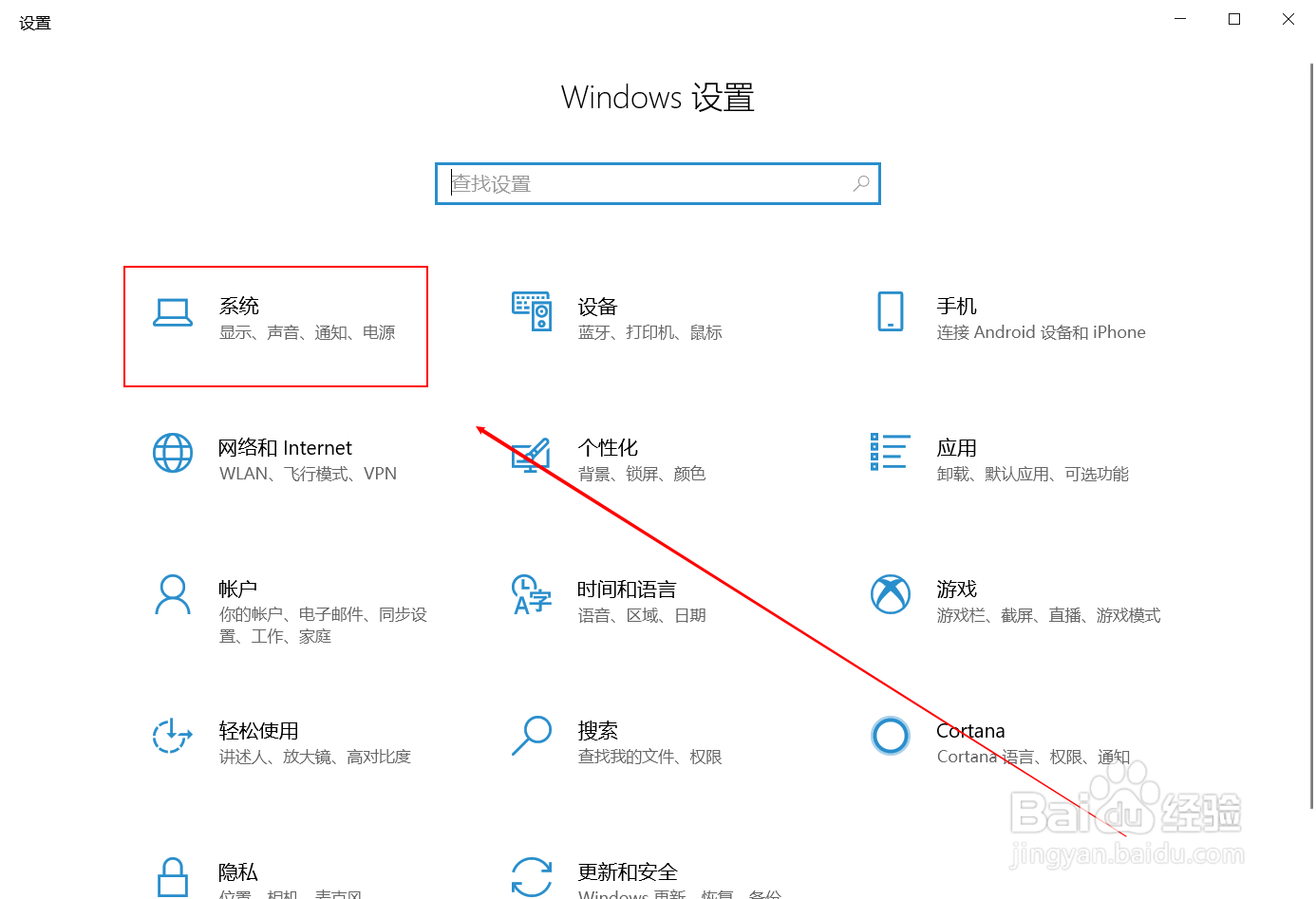 4/6
4/6在系统界面左侧点击“体验共享”
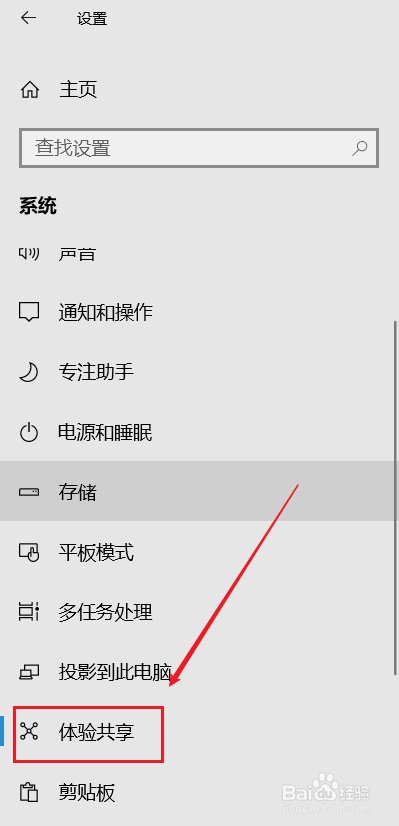 5/6
5/6接着保证右侧“就近共享”下方的开关按钮处于打开状态,点击“更改”按钮
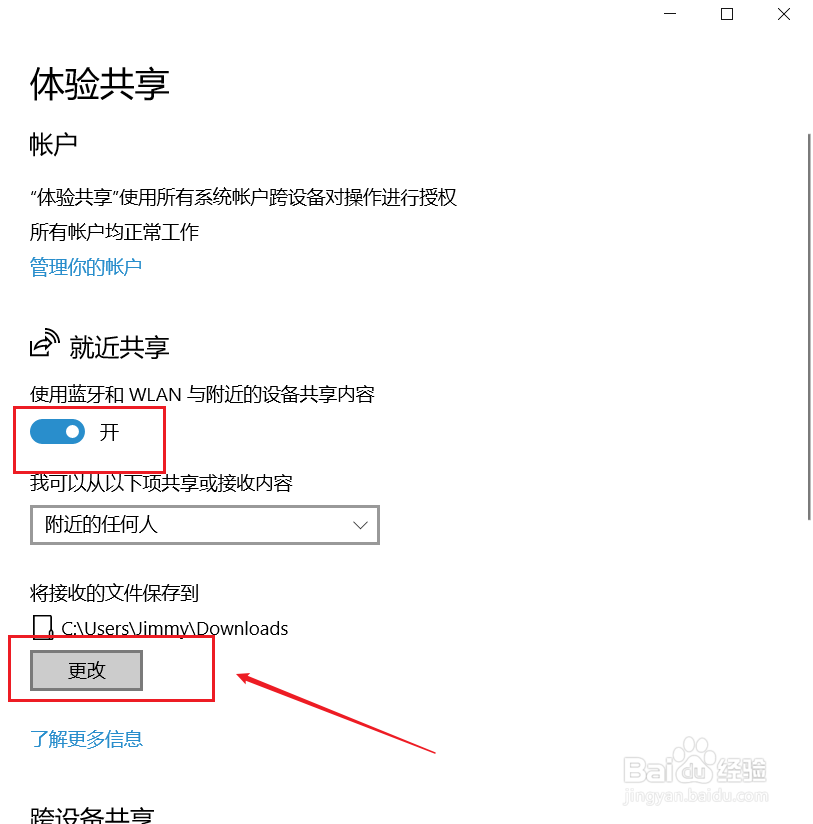 6/6
6/6在弹出来的文件管理器中选择一个需要设置的路径,选择下方的“选择文件夹”即可
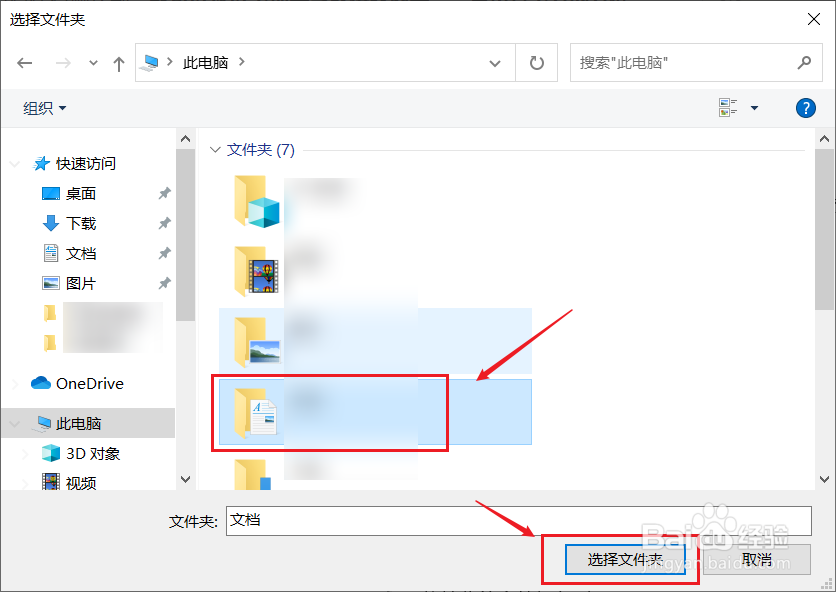 总结
总结1、点击电脑左下角的“开始”按钮
2、在开始菜单中点击打开“设置”
3、在设置窗口中点击“系统”
4、在系统界面左侧点击“体验共享”
5、接着保证右侧“就近共享”下方的开关按钮处于打开状态,点击“更改”按钮
6、在弹出来的文件管理器中选择一个需要设置的路径,选择下方的“选择文件夹”即可
WIN10就近共享文件保存路径版权声明:
1、本文系转载,版权归原作者所有,旨在传递信息,不代表看本站的观点和立场。
2、本站仅提供信息发布平台,不承担相关法律责任。
3、若侵犯您的版权或隐私,请联系本站管理员删除。
4、文章链接:http://www.1haoku.cn/art_1193645.html
上一篇:宇智波带土怎么画
下一篇:怎么在百度网盘当中创建群聊?
 订阅
订阅